Viimati uuendatud
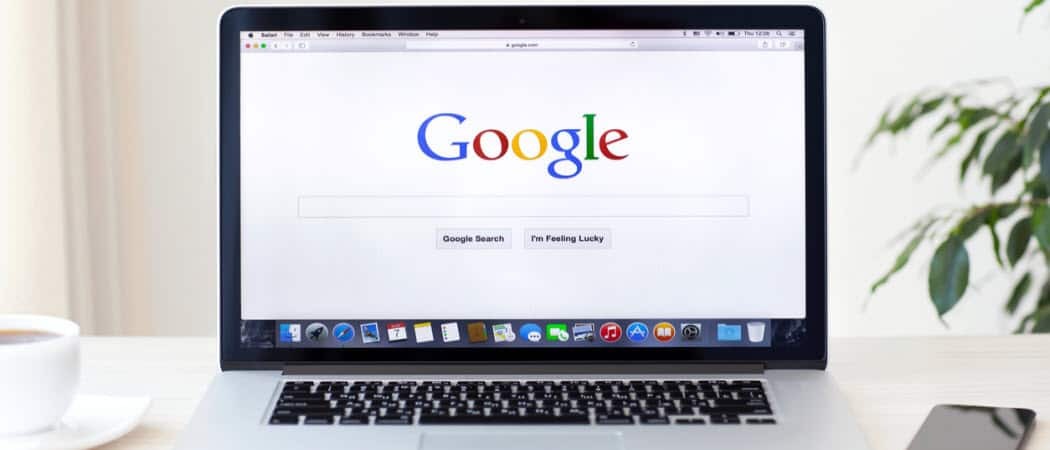
Chrome'i brauseri üks suurimaid asju on suur valik laiendusi. Kui soovite Chrome'is teatud funktsiooni, on tõenäoline, et installimiseks on laiendus, mis aitab teil seda teha. Kuid kõiki laiendusi ei pea tööriistaribal näitama. Mõni laiendus, näiteks Grammarly, töötab taustal ega vaja ikooni. Siit saate ülevaate, kuidas Chrome'i laiendusi tööriistaribalt kinnitada ja lahti kinnitada.
Kinnitage laiendused Chrome'i tööriistaribale
Laienduste kinnitamiseks või vabastamiseks tööriistaribalt klõpsake kõigepealt nuppu „Laiendused”. See on ikoon, mis näeb välja nagu väike puzzle-tükk profiili avatari kõrval. Rippmenüüs kuvatakse kõik Chrome'i installitud ja lubatud laiendused.
Igaühe kõrval näete tihvtiikooni. Kui see on sinine, tähendab see, et laiendus näitab, kui valge, see tähendab, et see on peidetud.

Ikooni kuvamiseks või peitmiseks klõpsake iga nööpnõela ikooni. Kui laiendus on kinnitatud, saate selle järjestuse tööriistaribal ümber korraldada.

Laienduste menüü pakub organisatsiooni funktsioone, kuid muudab asja ka keerukamaks. Kui soovite, et laiendusi lihtsalt tööriistaribal kuvatakse, saate laienduste tööriistariba funktsiooni täielikult keelata. Selleks sisestage aadressiribale järgmine ja vajutage Sisenema:
chrome: // flags / # extensions-toolbar-menu
Seejärel määrake rippmenüü valik Keelatud.
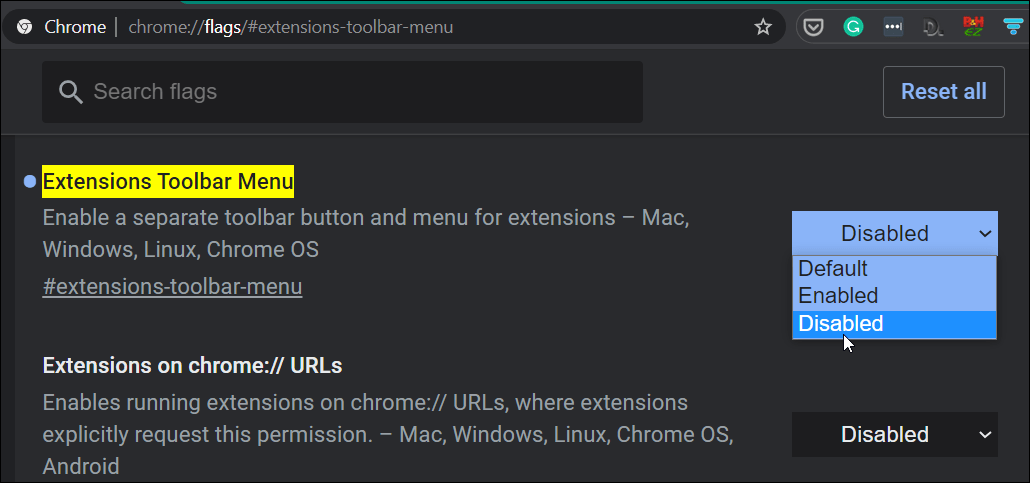
Muudatuse jõustumiseks peate Chrome'i brauseri taaskäivitama.
See on kõik, mis seal on. Nüüd kaob laienduste tööriistariba ja kõik teie laiendused on aadressiriba kõrval nähtavad.
Laienduste tööriistariba menüüfunktsioon võeti esmakordselt kasutusele Chrome 76-s. Enne seda kuvatakse kõik laiendused otse Chrome'i tööriistaribal, nagu ka siis, kui keelate laienduste tööriistariba menüü lipu.
Mis on isiklik kapital? 2019. aasta ülevaade, mis hõlmab ka seda, kuidas me seda raha haldamiseks kasutame
Ükskõik, kas alustate investeerimisega kõigepealt või olete kogenud kaupleja, on Personal Capitalil igaühele midagi. Siin on pilk ...
